Svarbu: Šis straipsnis išverstas naudojant mašininį vertimą, žr. atsakomybės atsisakymą. Su šio straipsnio versija anglų kalba galite susipažinti čia .
"PerformancePoint" ataskaitų srities dizaino įrankį naujausią lengviau nei bet kada kurti, publikuoti ir išlaikyti "PerformancePoint" ataskaitų. Naujos funkcijos Glaudesnis integravimas su "Microsoft SharePoint Server 2010", geresnį pagrindinius efektyvumo indikatorius (KPI) ir veiklos rodiklius ir ataskaitų naujas ir patobulintas tipus.
Papildomos priemonės patobulinimai laiko informacija, filtrus ir kitas išplėstines funkcijas, kurios leidžia geriau ataskaitų sričių kūrimas. Ir ataskaitų srities dizaino įrankio darbo srities buvo supaprastintas, kad būtų lengviau naršyti darbo srities, kol dirbate su savo ataskaitų srities turinį.
Microsoft SharePoint Server 2010 1 pakeitimų paketas yra naujų funkcijų filtrai, pvz., galimybė prisijungti filtrai į kitus filtrus, norėdami kurti pakopinio ataskaitų filtrai.
Šiame straipsnyje
-
Geresnis integravimas su "SharePoint Server"
-
Ataskaitų srities elementus įrašyti į "SharePoint" sąrašų ir dokumentų bibliotekų
-
Tvarkykite savo ataskaitų srities turinį į "SharePoint" aplankai
-
Valdykite, kas gali jį peržiūrėti ar redaguoti savo ataskaitų srities elementai
-
Atidaryti ataskaitų srities dizaino įrankį iš verslo informacijos centras
-
-
Nauji ir patobulinti KPI, veiklos rodiklius, ataskaitas ir filtrai
-
Pakopiniai filtrai (galima tik su "SharePoint Server 2010 1 pakeitimų paketo)
Geresnis integravimas su "SharePoint Server"
Dabar ataskaitų srities dizaino įrankyje yra integruota su SharePoint Server, kad būtų lengviau įrašyti, tvarkyti ir valdyti savo ataskaitų srities turinį.
-
Ataskaitų srities elementus įrašyti į "SharePoint" sąrašų ir dokumentų bibliotekų
-
Tvarkykite savo ataskaitų srities turinį į "SharePoint" aplankai
-
Valdykite, kas gali jį peržiūrėti ar redaguoti savo ataskaitų srities elementai
-
Peržiūrėti versijų istoriją ataskaitų srities elementus, kur jie yra saugomi "SharePoint" sąrašus ir bibliotekas
-
Išsaugoti rinkinio elementų darbo srities failą
-
Atidaryti ataskaitų srities dizaino įrankį, naudodami įvairius metodus
Ataskaitų srities elementus įrašyti į "SharePoint" sąrašų ir dokumentų bibliotekų
Dabar galite įrašyti ir tvarkyti visus "PerformancePoint" ataskaitų srities turinį "SharePoint" sąrašų ir dokumentų bibliotekų. Taip pat galite peržiūrėti retrospektyvos informacijos apie ataskaitų srities elementų versijų istorija naudojant "SharePoint" sąrašų ir dokumentų bibliotekų, kuriose yra ataskaitų srities turinį. Norėdami sužinoti daugiau, peržiūrėkite versijos retrospektyvos elemento arba failo sąrašo arba bibliotekos rodinyje
Kad būtų lengviau valdyti ataskaitų srities turinį, ataskaitų srities dizaino įrankį pateikiami keli tikslinį bibliotekose ir sąrašuose. Galite rasti "SharePoint" sąrašų ir bibliotekų, kuris bus naudojamas "PerformancePoint" turinio ir kitais dokumentais greitosios paleisties srityje, kuri yra viršutiniame kairiajame kampe, "SharePoint" svetainės.
Greitosios paleisties srityje, gali būti panašūs į toliau pateiktą vaizdą:
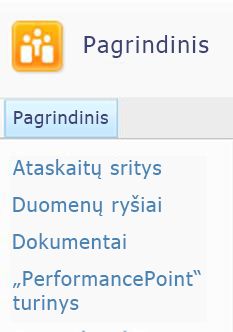
Šioje lentelėje aprašomi šie "SharePoint" sąrašus ir bibliotekas:
|
SharePoint sąrašo ar dokumentų bibliotekos |
Aprašas |
|
Duomenų ryšiai |
Duomenų ryšių turinio biblioteka, kurioje yra duomenų šaltiniai, kuriuos galite naudoti savo ataskaitų srities elementų, su serverio ryšio informacijos ir saugos informaciją kiekvieno duomenų šaltinio. |
|
Ataskaitų sritis |
Ataskaitų sričių dokumentų bibliotekoje yra tik tiesioginės ataskaitų sritis, kurios panaudotos. |
|
Dokumentai |
Dokumentų turinio biblioteką, kurioje yra įvairių dokumentų, kuriuos jūs ir kiti vartotojai galės peržiūrėti ir saugoti dokumentus. Galbūt "PerformancePoint" ataskaitų srities turinio šios bibliotekos, bet gali turėti "Excel" tarnybų ataskaitų, "Visio Services" ataskaitų, "Word" dokumentus ir kitus atitinkamus failus bibliotekoje. |
|
"PerformancePoint" turinio |
"PerformancePoint" turinio sąrašas yra "SharePoint" sąrašo, kuriame yra veiklos rodiklius, ataskaitas, filtrus, nepublikuoti ataskaitų sritis ir kitus ataskaitų srities elementus. Galite tvarkyti aplankų sąraše esančius elementus. SharePoint administratoriai gali keisti šio sąrašo pavadinimą, kai jie konfigūruoti "PerformancePoint" paslaugos. |
"PerformancePoint" paslaugų apibrėžia turinio tipai "SharePoint" sąrašų ir dokumentų bibliotekų, kuriuose yra jūsų ataskaitų srities elementus. Turinio tipo apibrėžimai nustatyti, kaip elementai gali peržiūrėti ar redaguoti negalima. Pvz., dokumentų bibliotekos Duomenų ryšiai yra tik duomenų šaltinį, kuris būtų naudojamas ataskaitų srities turinį. Kitų tipų ataskaitų srities elementų negalima įrašyti Duomenų ryšius dokumentų bibliotekoje.
Pastaba: Tikrasis šių sąrašų ir bibliotekų vardus gali skirtis jūsų organizacijoje. Norėdami gauti daugiau informacijos, susisiekite su "SharePoint" administratoriaus.
Norėdami sužinoti daugiau, peržiūrėkite "PerformancePoint" turinio įrašymas ir tvarkymas.
Tvarkykite savo ataskaitų srities turinį į "SharePoint" aplankai
Rodyti aplankus galite kurti ataskaitų srities dizaino įrankyje, kurios naudojamos kaip savo ataskaitų srities elementus "SharePoint" sąrašų ir dokumentų bibliotekų žymės. Ataskaitų srities dizaino įrankyje, naudokite skirtuką Ypatybės pažymėkite arba sukurkite tuos aplankus, kurie vadinami savo elementų rodymo aplankai. Tai naudinga, kai jūsų organizacija turi daug ataskaitų srities elementai įrašomi į "SharePoint Server 2010".
Norėdami sužinoti daugiau, žr "PerformancePoint" turinio įrašymas ir tvarkymas
Valdykite, kas gali jį peržiūrėti ar redaguoti savo ataskaitų srities elementai
Jei turite reikiamas teises, galite kontroliuoti, kas gali peržiūrėti ir naudoti savo ataskaitų srities turinį. Galite priskirti arba redaguoti "SharePoint Server" teisių savo atskirus ataskaitų srities elementų.
Svarbu: Turite kūrimo teises, kurti ir redaguoti ataskaitų srities elementus. Tačiau, turite Visas teises peržiūrėti, redaguoti arba ataskaitų srities elementus, įskaitant elementus, galite sukurti teisių priskyrimas.
Daugiau sužinosite apie "PerformancePoint" paslaugos vartotojo teises
Peržiūrėti versijų istoriją ataskaitų srities elementus
Įgalinus versijų valdymas "SharePoint" sąrašų ir dokumentų bibliotekų, kuriuose yra jūsų ataskaitų srities elementus, galite lengvai peržiūrėti kiekvieno elemento versijų retrospektyva. Ir tuo atveju, jei yra nepageidaujamas pakeista į ataskaitų srities elementą, galite atkurti ankstesnę versiją šio elemento. Norėdami sužinoti daugiau, peržiūrėkite versijos retrospektyvos elemento arba failo sąrašo arba bibliotekos rodinyje
Išsaugoti rinkinio elementų darbo srities failą
Galite kurti ir įrašyti darbo srities failą, kompiuteryje, peržiūrėti ir valdyti tam tikrų ataskaitų srities elementus. Ataskaitų srities dizaino įrankyje, darbo srities failas yra ataskaitų srities elementus, kurti arba pakartotinai naudoti tam tikrą ataskaitų srities sąrašą. Atskirus ataskaitų srities elementai įrašomi į "SharePoint Server", tačiau galite įrašyti elementų sąrašą darbo srities failą savo kompiuteryje. Darbo srities failus galite naudoti norėdami peržiūrėti ir tvarkyti savo ataskaitų srities turinį be naršyti visus elementus, kurie ataskaitų srities autorių sukurti ir įrašyti į "SharePoint" sąrašų ir dokumentų bibliotekas.
Atidaryti ataskaitų srities dizaino įrankį iš verslo informacijos centras
Galite lengvai atidaryti ataskaitų srities dizaino įrankį iš verslo informacijos centras, kuri panaši į toliau pateiktą vaizdą:
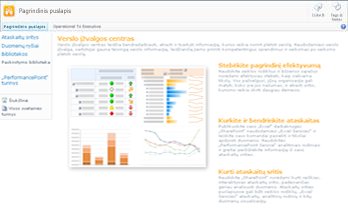
Spustelėkite sekciją, Monitoriaus pagrindinis kokybės, pvz., tada spustelėkite pradėti naudoti "PerformancePoint" paslaugos.
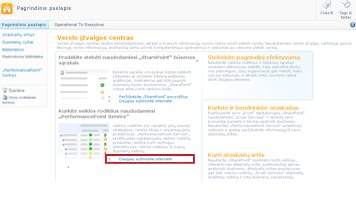
"PerformancePoint" svetainės šablonas įkelia, kur galėsite spustelėti Paleisti ataskaitų srities dizaino įrankį.
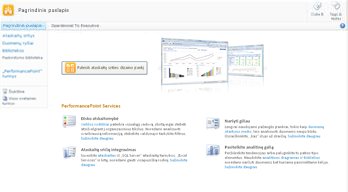
Nauji ir patobulinti KPI, veiklos rodiklius, ataskaitas ir filtrai
Naudojant ataskaitų srities dizaino įrankį, galite sukurti sudėtingesnių KPI, veiklos rodiklius, ataskaitas ir filtrus. "PerformancePoint" veiklos rodiklius yra daug patobulinimus, pvz., sudėtingesni KPI ir dinaminės hierarchijas. "PerformancePoint" ataskaitų teikia svarbių patobulinimai, įskaitant supaprastinta vediklius, kad būtų lengviau kurti savo ataskaitas. Be to, daugiau šriftų ir skaičių formatavimo parinktis yra, kad galėtumėte labiau kontroliuoti, kaip atrodys jūsų ataskaitas ataskaitų sritis.
Kai kurios ataskaitos tipai, kurie buvo Microsoft Office PerformancePoint Server 2007, pvz., tendencijų analizės diagramų ir PivotTable ir PivotChart ataskaitų, statinį skaičiuoklės, kaip ataskaitų, kurias galite sukurti naudodami ataskaitų srities dizaino įrankyje nebėra. Tačiau lengvai galite pakeisti šias ataskaitas, naudodami naują ataskaitą tipai. Galite naudoti suvestinės diagramos ir "PivotTable" ataskaitos iš "Excel" tarnybų darbaknyges, ir jūs galite pakeisti tendencijų analizės diagramų analizės linijinė diagrama.
Naudojant ataskaitų srities dizaino įrankį naujausią leidimą, galite atlikti visus veiksmus:
-
Sudėtingesni KPI už savo veiklos rodiklių kūrimas
-
Naudoti Dinaminis hierarchijų veiklos rodikliai
-
Analizės skritulinių diagramų kūrimas
-
Kurti KPI detalizavimo ataskaitos
-
Ataskaitų srities vartotojai galėtų pradėti skaidymo medį iš reikšmės, kai kurios veiklos rodiklius ir analitinės ataskaitos
-
Daugkartinio naudojimo filtrai, kuriuos galima naudoti ataskaitų srities puslapius ir kelių ataskaitų sričių kūrimas
-
"PerformancePoint" filtrų susiejimas daugiau žiniatinklio dalių tipų
-
Ataskaitų srities vartotojai galėtų sutelkti dėmesį į konkrečią informaciją naudojant ataskaitų srities reikšmių filtrai
Tolesniuose skyriuose apima daugiau informacijos apie šias galimybes.
Kurkite sudėtingesni KPI
Dabar galite kurti veiklos rodiklius, kurie turi kelis faktinių duomenų KPI. Tai reiškia, kad jūs galite turėti daugiau nei vieną metriką kiekvieno KPI, toje pačioje eilutėje. Taip pat galite kurti veiklos rodiklius, kurie įtraukti Išplėstinė KPI, pagrįstų apskaičiuotų metrikų ataskaitų srities.
Veiklos rodikliai su KPI, naudojamus kelis faktinių duomenų, gali būti panašūs į toliau pateiktą vaizdą:
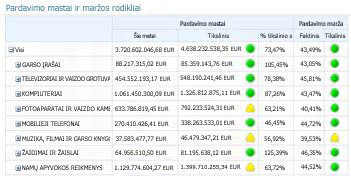
Naudoti Dinaminis hierarchijų veiklos rodikliai
Dabar galite įdėti hierarchiją, pvz., produktų, veiklos rodiklius ir nustatyti, kad išplėtimo/sutraukimo galimybės būtų siūlomos automatiškai. Jau turite pasirinkti narius atskiros dimensijos veiklos rodiklius ir tada rankiniu būdu įtraukti narių. Hierarchinę dimensija išsaugoma, kai įkeliate, dimensiją veiklos rodiklius.
Veiklos rodiklių produktų hierarchijos eilutėse gali būti panašūs į toliau pateiktą vaizdą:
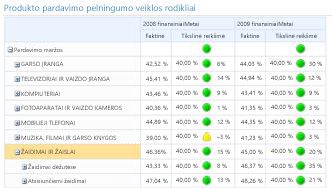
Analizės skritulinių diagramų kūrimas
Dabar galite pasirinkti skritulinės diagramos rodinio tipą, kad analizės diagramoje ar tinklelyje. Panašiai kaip "" analizės linijinė arba Juostinė diagrama, analitinės skritulinės diagramos leidžia vartotojams spustelėkite pleišto pamatyti aukštesnio lygio detales. Ar vartotojai gali detalizuoti duomenų analizės tarnybų kubu Peržiūrėti dimensija skiriasi.
Analitinės skritulinės diagramos gali būti panašūs į toliau pateiktą vaizdą:
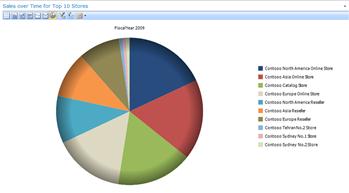
Kurti KPI detalizavimo ataskaitos
Dabar galite sukurti KPI detalizavimo ataskaita ataskaitų srities pateikti papildomos informacijos apie KPI rodikliai be aukštyn į veiklos rodiklius, kad jie neužimtų vietos. Paprastai norite naudoti KPI detalizavimo ataskaita Rodyti išsamią informaciją, kurie nėra rodiklių makete. Pavyzdžiui, galite Rodyti metrika, kurie naudojami KPI, kaip balai skaičiuojami, slenksčius tipai atskirus balai, komentarus, kurie buvo paskelbtas kitiems vartotojams veiklos rodikliai ir kitą informaciją. Kai kuriate KPI detalizavimo ataskaita, galite pasirinkti konkrečią informaciją, kurią norite Rodyti kiekvienos veiklos rodiklių KPI.
KPI detalizavimo ataskaita gali būti panašūs į toliau pateiktą vaizdą:
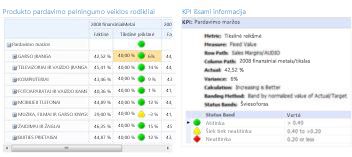
Naudoti skaidymo medį ataskaitas
Dabar galite įjungti savo ataskaitų srities vartotojai skaidymo medį ataskaitos atidarymas iš ataskaitos arba veiklos rodiklių. Skaidymo medžio ataskaitos rodo, kaip reikšmę ataskaitos arba veiklos rodiklių galima suskirstyti į savo prisidėti narių. Skaidymo medžio prieinamas kaip veiksmą, kurį vartotojai gali taikyti analizės ataskaitas ir veiklos rodiklius, kurie naudojami analizės tarnybų duomenys.
Norėdami atidaryti skaidymo medį, ataskaitų srities vartotojai gali spustelėti į atskirą reikšmę, pavyzdžiui, mintį linijinės diagramos, juostą diagramoje arba tinklelyje arba veiklos rodiklių langelio. Tada galite pasirinkti Skaidymo medį. Skaidymo medžio atidaromas naujame lange, kur vartotojai galėtų detalizavimo detalių aukštesnio lygio arba detalizuoti duomenų peržiūra kubo dimensija skiriasi.
Skaidymo medį, gali būti panašūs į toliau pateiktą vaizdą:
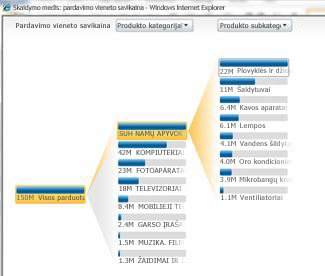
Pastaba: Skaidymo medžio negalima ataskaitų srities dizaino įrankyje. Ją galima naudoti tik "PerformancePoint" ataskaitų srities, kuri buvo įdiegta į "SharePoint Server 2010". Be to, vartotojai turi turėti "Microsoft Silverlight" 2 arba Silverlight 3 savo kompiuteryje. Kitu atveju skaidymo medį negalima dešiniuoju pelės mygtuku spustelėkite meniu.
Norėdami sužinoti daugiau, peržiūrėkite Sužinokite apie skaidymo medį.
Pakartotinai naudojami ataskaitų srities filtrų kūrimas
Dabar galite pakartotinai naudoti daugiau nei vieną ataskaitų srities ataskaitų srities filtrą. Kai sukuriate ataskaitų srities filtrą, galite įrašyti jį į "SharePoint Server". Tada, jūsų ir kitų autorių ataskaitų sritį galite naudoti filtrą, kad daugiau nei vieną ataskaitų srityje ir kelis puslapius vienu ataskaitų.
"PerformancePoint" filtrų susiejimas daugiau žiniatinklio dalių tipų
"PerformancePoint" filtrą galite susieti su įvairesnių puslapio dalis. Ši parinktis apima SharePoint puslapio dalių, kurie nebuvo sukurti naudojant ataskaitų srities dizaino įrankį.
Svarbu: Ne visi filtrai dirbti su visų ataskaitų srities elementus. Įsitikinkite, kad filtrą, kurį norite prisijungti prie savo ataskaitų srities elementą, kuriame panašiai matmenis. Pavyzdžiui, jei norite prisijungti, kurioje yra sąrašas šalių/regionų į kitą ataskaitą, kad ataskaitos naudoti duomenis, kurie yra dimensija geografija geografija filtro yra šalių/regionų.
Naudokite reikšmių filtrai ataskaitų srityje
Ataskaitų srities vartotojai dabar gali taikyti reikšmių filtrai, pvz., 10 populiariausių arba "yra daugiau nei" analizės ataskaitas. Nėra reikšmių filtrų kūrimas naudojant ataskaitų srities dizaino įrankį. Tie filtrai yra automatiškai prieinama vartotojams, kai diegsite "" ataskaitų srities.
Pavyzdžiui, Tarkime, kad diegti į ataskaitų sritis, kurios yra analizės diagramą. Diagrama rodo pardavimų informacija skirtingų geografiniuose regionuose. Tarkime, kad dar labiau, ataskaitų srities vartotojas nori matyti tik 10 svarbiausių geografinius regionus ataskaitoje. Ataskaitų srities vartotojas gali dešiniuoju pelės mygtuku spustelėkite ataskaitą, ir tada pasirinkite 10 svarbiausių. Ataskaitos automatiškai atnaujina Rodyti viršų 10 geografiniuose regionuose.
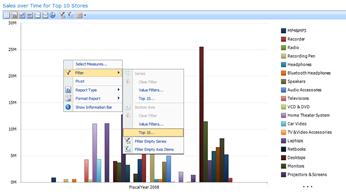
Dabar tarkime, kad ataskaitų srities vartotojas nori peržiūrėti tik geografinius regionus, kuriuose pardavimo sumos didesnę už tam tikrą reikšmę. Ataskaitų srities vartotojo galite dešiniuoju pelės mygtuku spustelėkite ataskaitą, pasirinkite filtrasir spustelėkite Reikšmių filtras. Atidaromas dialogo langas reikšmių filtras. Ataskaitų srities vartotojas gali naudoti dialogo lange Reikšmių filtras sukurti filtrą, kad būtų rodomi tik geografinius regionus, kuriuose pardavimo sumos, kurie yra didesni nei tam tikrą sumą.
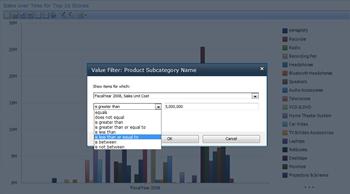
Norėdami sužinoti daugiau, peržiūrėkite naudoti kelis filtrus sutelkti dėmesį į konkrečią informaciją ir kaip naršyti "PerformancePoint" ataskaitų sričių ir duomenų analizė.
Papildomos funkcijos, pvz., laiko informacija
Keli patobulinimai buvo atlikti išplėstines funkcijas, pvz., laiko informacija. Galite sukurti ne tik laiko informacijos filtrus, kad prisijungti prie savo ataskaitas ir veiklos rodiklius, tačiau taip pat galite naudoti laiko informacijos tiesiog į savo atskiras ataskaitas ir veiklos rodiklius. Ir laiko informacija galite naudoti norėdami Rodyti dinaminių laikotarpių, pvz., kaip metų pradžios iki dabar, ketvirčio pradžios iki dabar ir mėnesio pradžios iki dabar, veiklos rodiklius ir ataskaitų.
Veiklos rodikliai, naudojama laiko informacija gali būti panašūs į toliau pateiktą vaizdą:
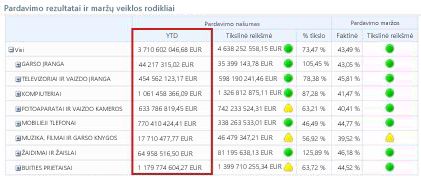
Norėdami sužinoti daugiau, peržiūrėkite išplėsti "PerformancePoint" ataskaitų sritis naudojant laiko informacijos.
Supaprastinta juostelės ir darbo sritis
Ataskaitų srities dizaino įrankyje yra paprasta, supaprastinta vartotojo sąsaja. Juostelės, darbo srities naršyklėje, išsamios informacijos srityje ir centrinėje srityje leidžia lengviau nei bet kada galite sukurti ir peržiūrėti savo ataskaitų srities elementus.
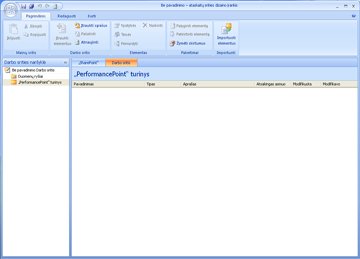
Pvz., Darbo srities naršyklėje dabar yra dvi pagrindinės kategorijos: Duomenų ryšių ir "PerformancePoint" turinio. Atsižvelgiant į ataskaitų srities elementą, kurį norite kurti arba redaguoti, pasirinkite kategoriją, tada spustelėkite Peržiūrėti ataskaitų srities elementus, kurios susijusios su tos kategorijos centrinėje srityje sąrašas. Pvz., spustelėjus Darbo srities naršyklėsDuomenų ryšius , centrinėje srityje rodomas duomenų šaltinių sąrašą. Ir, spustelėjus "PerformancePoint" turinioataskaitų srities elementus, išskyrus duomenų šaltinių sąrašas nerodomas centrinėje srityje.
Pakopiniai filtrai (galima tik su "SharePoint Server 2010 1 pakeitimų paketo)
Ataskaitų srities dizaino įrankį galite kurti ir konfigūruoti pakopiniai filtrai pagal savo "PerformancePoint" ataskaitų sritis. Galite konfigūruoti ataskaitų srities filtrai taip, kad vienas yra prijungtas prie kitos. Taip sukuriamas pakopiniai filtrai.
Pakopiniai filtrai veikia taip, kad kaip ataskaitų srities vartotojas pasirenka elemento vienas filtras, atsižvelgiant į tai, kas buvo pasirinkta pirmą aprėpia kitoje elementų sąrašas. Įtraukiant pakopinio filtrus, ataskaitų, ataskaitų srities vartotojai gali tiksliai nustatyti informaciją, kurios jiems reikia efektyviau.
Norėdami sužinoti daugiau, skaitykite konfigūruoti pakopiniai filtrai naudojant ataskaitų srities dizaino įrankį "TechNet" svetainėje.
Papildomi ištekliai
Norėdami sužinoti daugiau apie ataskaitų srities dizaino įrankį, peržiūrėkite šiuos išteklius:










